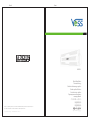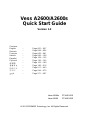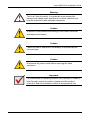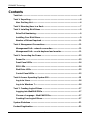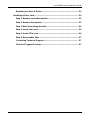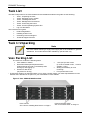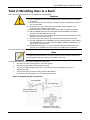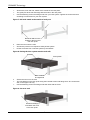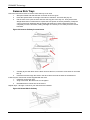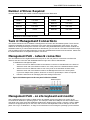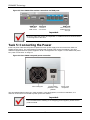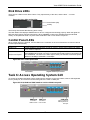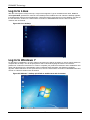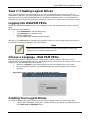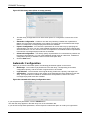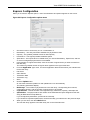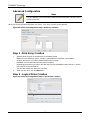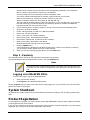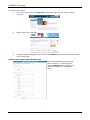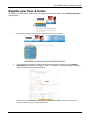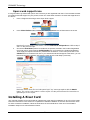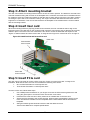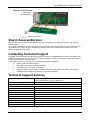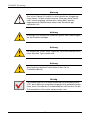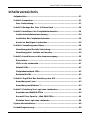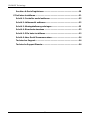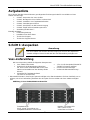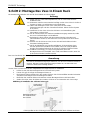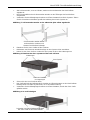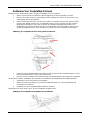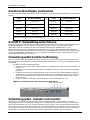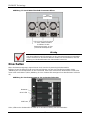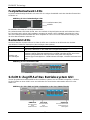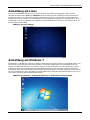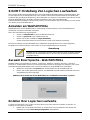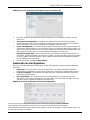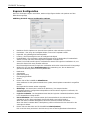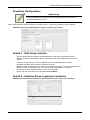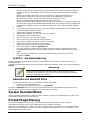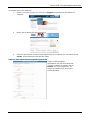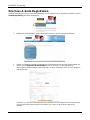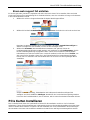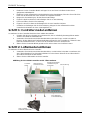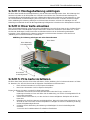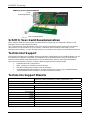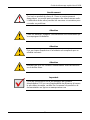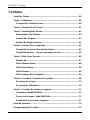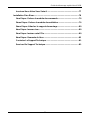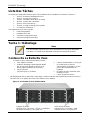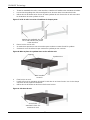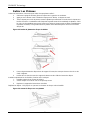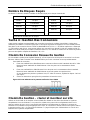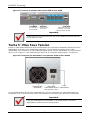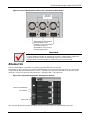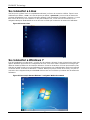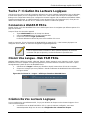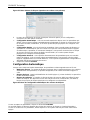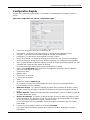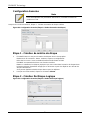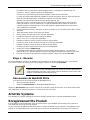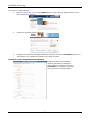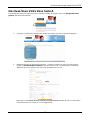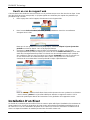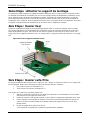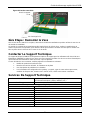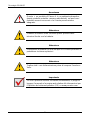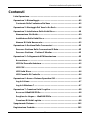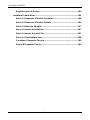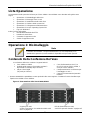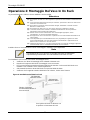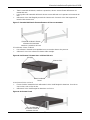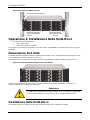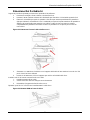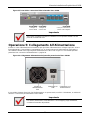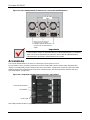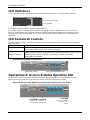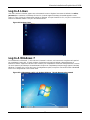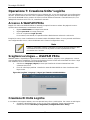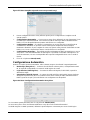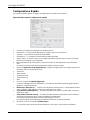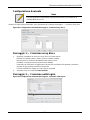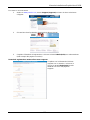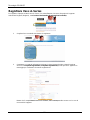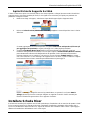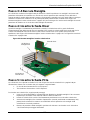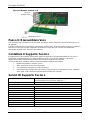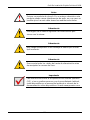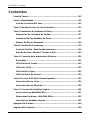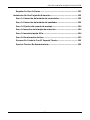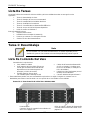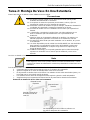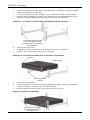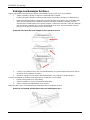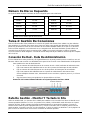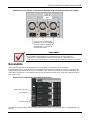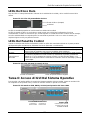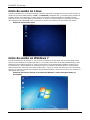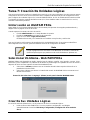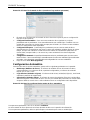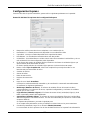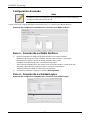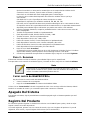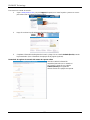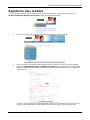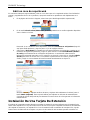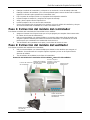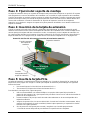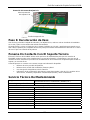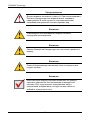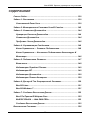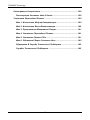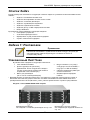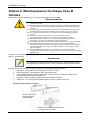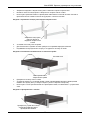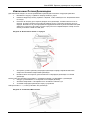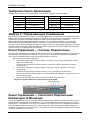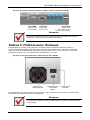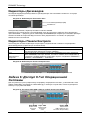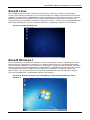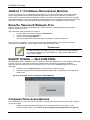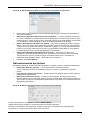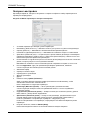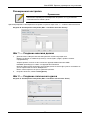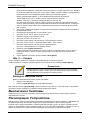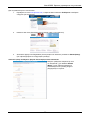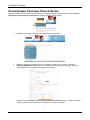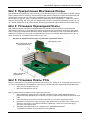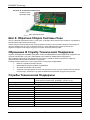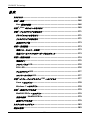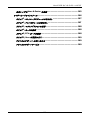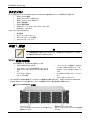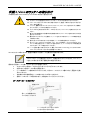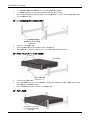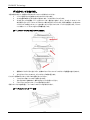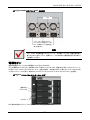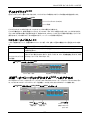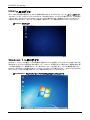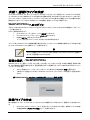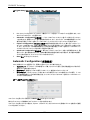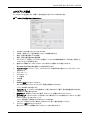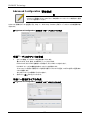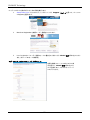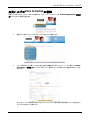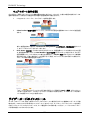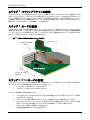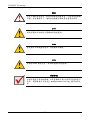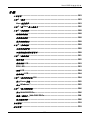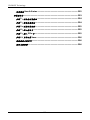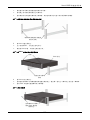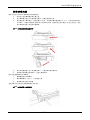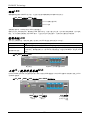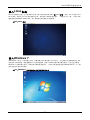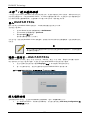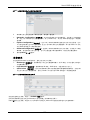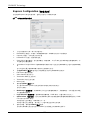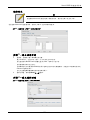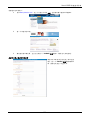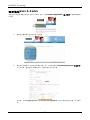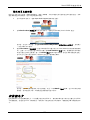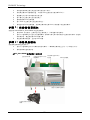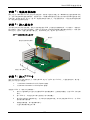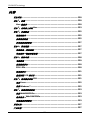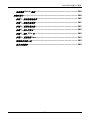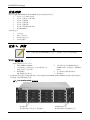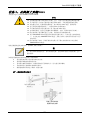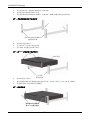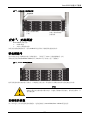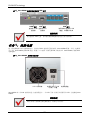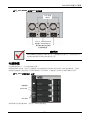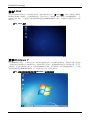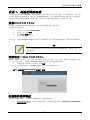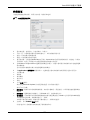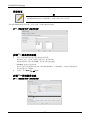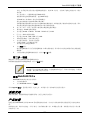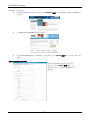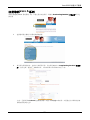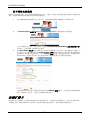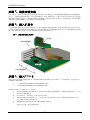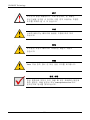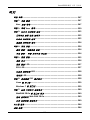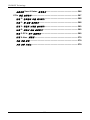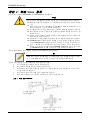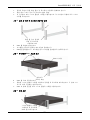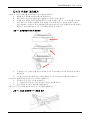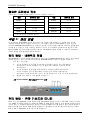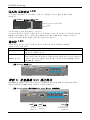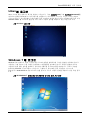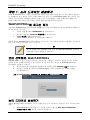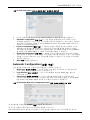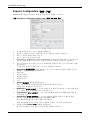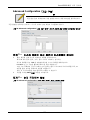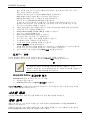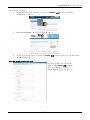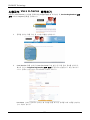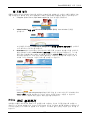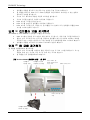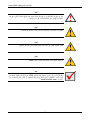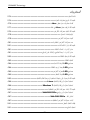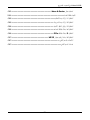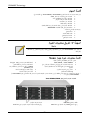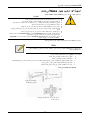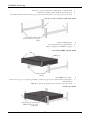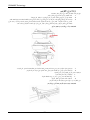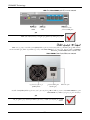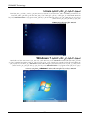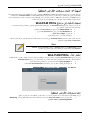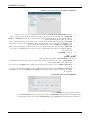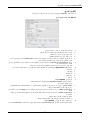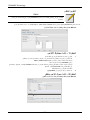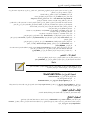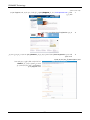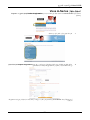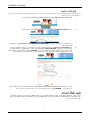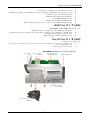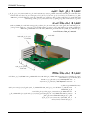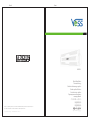La pagina sta caricando ...
La pagina sta caricando ...
La pagina sta caricando ...
La pagina sta caricando ...
La pagina sta caricando ...
La pagina sta caricando ...
La pagina sta caricando ...
La pagina sta caricando ...
La pagina sta caricando ...
La pagina sta caricando ...
La pagina sta caricando ...
La pagina sta caricando ...
La pagina sta caricando ...
La pagina sta caricando ...
La pagina sta caricando ...
La pagina sta caricando ...
La pagina sta caricando ...
La pagina sta caricando ...
La pagina sta caricando ...
La pagina sta caricando ...
La pagina sta caricando ...
La pagina sta caricando ...
La pagina sta caricando ...
La pagina sta caricando ...
La pagina sta caricando ...
La pagina sta caricando ...
La pagina sta caricando ...
La pagina sta caricando ...
La pagina sta caricando ...
La pagina sta caricando ...
La pagina sta caricando ...
La pagina sta caricando ...
La pagina sta caricando ...
La pagina sta caricando ...
La pagina sta caricando ...
La pagina sta caricando ...
La pagina sta caricando ...
La pagina sta caricando ...
La pagina sta caricando ...
La pagina sta caricando ...
La pagina sta caricando ...
La pagina sta caricando ...
La pagina sta caricando ...
La pagina sta caricando ...
La pagina sta caricando ...
La pagina sta caricando ...
La pagina sta caricando ...
La pagina sta caricando ...
La pagina sta caricando ...
La pagina sta caricando ...
La pagina sta caricando ...
La pagina sta caricando ...
La pagina sta caricando ...
La pagina sta caricando ...
La pagina sta caricando ...
La pagina sta caricando ...
La pagina sta caricando ...
La pagina sta caricando ...
La pagina sta caricando ...
La pagina sta caricando ...
La pagina sta caricando ...
La pagina sta caricando ...
La pagina sta caricando ...
La pagina sta caricando ...
La pagina sta caricando ...
La pagina sta caricando ...
La pagina sta caricando ...
La pagina sta caricando ...
La pagina sta caricando ...
La pagina sta caricando ...
La pagina sta caricando ...
La pagina sta caricando ...
La pagina sta caricando ...
La pagina sta caricando ...
La pagina sta caricando ...
La pagina sta caricando ...
La pagina sta caricando ...
La pagina sta caricando ...
La pagina sta caricando ...
La pagina sta caricando ...
La pagina sta caricando ...
La pagina sta caricando ...
La pagina sta caricando ...

Tecnologia PROMISE
Avvertenza
Questo è un prodotto di Classe A. In un ambiente domestico,
questo prodotto potrebbe causare radiodisturbi, nel qual caso
potrebbe essere necessario che l'utente prenda misure
adeguate.
Attenzione
Smaltire le batterie usate secondo quanto previsto dalle
istruzioni fornite con la batteria.
Attenzione
Sostituendo la batteria con una del tipo non corretto potrebbe si
potrebbero rischiare esplosioni.
Attenzione
Togliere tutti i cavi d’alimentazione prima di rompere l’involucro
Vess.
Importante
Se non è possibile avviare il sistema normalmente, si prega di
leggere il manuale o la pagina web relative alle informazioni per
il ripristino del sistema operativo (OS) su www.promise.com
82

Manuale Installazione Rapida Vess A2600
Contenuti
Lista Operazione ...........................................................................................85
Operazione 1: Disimallaggio ........................................................................85
Contenuto Della Confezione Del Vess ....................................................85
Operazione 2: Montaggio Del Vess In Un Rack ..........................................88
Operazione 3: Installazione Delle Unità Disco............................................90
Numerazione Slot Unità............................................................................90
Installazione Delle Unità Disco................................................................90
Numero Di Unità Necessarie....................................................................92
Operazione 4: Gestione Delle Connessioni ................................................92
Percorso Gestione Della Connessione Di Rete......................................92
Percorso Gestione – Tastiera E Monitor.................................................92
Operazione 5: Collegamento All’Alimentazione .........................................93
Accensione................................................................................................94
LED Del Pannello Anteriore .....................................................................95
LED PSU.................................................................................................... 95
LED Unità Disco........................................................................................96
LED Pannello Di Controllo.......................................................................96
Operazione 6: Acesso Sistema Operativo GUI ...........................................96
Log In A Linux...........................................................................................97
Log In A Windows 7..................................................................................97
Operazione 7: Creazione Unita’ Logiche.....................................................98
Accesso A WebPAM PROe.......................................................................98
Scegliere La Lingua — WebPAM PROe...................................................98
Creazione Di Unità Logiche .....................................................................98
Spegnimento Sistema.................................................................................102
Registrazione Prodotto...............................................................................102
83

Tecnologia PROMISE
84
Registrare Vess A-Series .......................................................................104
Installare Scheda Riser...............................................................................105
Passo 1: Rimuovere Il Modulo Controller.............................................106
Passo 2: Rimuovere Il Modulo Ventola................................................. 106
Passo 3: Attaccare Maniglia...................................................................107
Passo 4: Inserire Scheda Riser .............................................................107
Passo 5: Inserire Scheda PCIe ..............................................................107
Passo 6: Riassemblare Vess..................................................................108
Contattare Il Supporto Tecnico..............................................................108
Servizi Di Supporto Tecnico ..................................................................108

Manuale Installazione Rapida Vess A2600
Lista Operazione
Le impostazioni delle operazioni di base per il Vess A2600 e Vess A2600s sono descritte nella guida come
segue:
Operazione 1: Disimballaggio dello Vess
Operazione 2: Montaggio Vess in rack
Operazione 3: Installazione delle unità disco
Operazione 4: Gestione delle connessioni
Operazione 5: Collegamento all’alimentazione
Operazione 6: Access Operating System GUI
Log In A Windows 7
Inoltre, incluso nella guida:
REGISTRAZIONE PRODOTTO
Installare Scheda Riser
Contattare il supporto tecnico
Servizi di supporto tecnico
Operazione 1: Disimallaggio
Nota
Il modello Vess A2600s a singola alimentazione non sarà disponibile per la
distribuzione generale. Questo modello è disponibile solo per ordini speciali.
Contenuto Della Confezione Del Vess
La confezione dello Vess contiene i seguenti articoli:
Vess A2600s o A2600
Guida Rapida cartacea (il manuale prodotto è
disponibile sul desktop dopo l’accesso)
Viti per i dischi rigidi
(70 pezzi per 16 vani)
Cavo di alimentazione da 1,5 m
(4,9 ft) (3 cavi per 3 PSU A2600, 1
cavo per 1 PSU A2600s)
Componenti binari di scorrimento per
il montaggio su rack *
Coperchio incastonato del pannello
frontale *
* Queste caratteristiche potrebbero essere opzionali nella vostra regione. Contattare il vostro rivenditore per
saperlo Vess A2600 or Vess A2600s.
Figura 1: Vista anteriore dello Vess A2600s/A2600
LED di
alimentazione e stato
Vedi “LED pannello frontale” a pagina 95
Supporti per unità
Vedere “Operazione 3: Installazione delle unità
disco” a pagina 90
85

Tecnologia PROMISE
Un’unità difettosa può essere sostituita senza interrompere la disponibilità dei dati sul computer host. In
questa configurazione, un’unità hot di riserva sostituisce automaticamente l’unità guasta, assicurando
l’integrità della tolleranza di errore dell’unità logica. L’unità logica RAID integrata basata su hardware offre
prestazioni massime in una scocca esterna compatta.
Figura 2: Vista posteriore dello Vess A2600s
Alimenta
zione
Vedere “Operazione 5: Collegamento
all’alimentazione” a pagina 93
Ventola sistema
Slot scheda raiser
Ventola PSU Interruttore
alimentazione
Indicatore porte e LED
Vedere “Operazione 4: Gestione delle connessioni” a
pagina 92
Figura 3:
Vess A2600s con sensore/allarme opzionale porte IO vista posteriore
Alimenta
zione
Vedere “Operazione 5: Collegamento
all’alimentazione” a pagina 93
Ventola sistema
Slot scheda raiser
Interruttore
alimentazione
Indicatore porte e LED
Vedere “Operazione 4: Gestione delle connessioni” a
pagina 92
Ventola PSU
86

Manuale Installazione Rapida Vess A2600
Figura 4: Vista posteriore dello Vess A2600
A
ccesso scheda PCIe
( richiede scheda riser)
Ventole
PSU
Ventola sistema
Inserti
d’alimentazione
Vedere “Operazione 5: Collegamento
all’alimentazione” a pagina 93 per
istruzioni dettagliate
Indicatori porte e LED sul pannello di controllo
Vedere “Operazione 4: Gestione delle connessioni”
a pagina 92 per descrizioni dettagliate
Figura 5:
Vess A2600 con sensore/allarme opzionale porte IO vista posteriore
Ventole
PSU
Ventola sistema
Slot scheda raiser
Inserti
d’alimentazione
Vedere “Operazione 5: Collegamento
all’alimentazione” a pagina 93 per
istruzioni dettagliate
Indicatori porte e LED sul pannello di controllo
Vedere “Operazione 4: Gestione delle connessioni”
a pagina 92 per descrizioni dettagliate
87

Tecnologia PROMISE
Operazione 2: Montaggio Del Vess In Un Rack
Le presenti istruzioni si riferisco al Vess A2600s e al Vess A2600.
Attenzione
●
Non popolare le unità con i dischi rigidi fino a quando non sono installati correttamente nel
rack.
●
Sono necessarie almeno due persone per sollevare, posizionare e fissare in modo sicuro
l’unità Vess nel sistema rack.
●
Non sollevare o spostare l’unità Vess dalle maniglie, alimentatori o unità di controllo.
Afferrare il sistema stesso.
●
Non installare le unità Vess in un rack senza i binari per supportare il sistema.
●
L’unità Vess deve essere montata e installata solamente da un tecnico qualificato
specializzato nella procedura di installazione.
●
Montare i binari sul rack utilizzando le viti e i dadi flangiati appropriati, serrati
correttamente, su ciascuna estremità del binario.
●
Non applicare un carico sui binari fino a quando non sono stati installati utilizzando le viti
come indicato.
●
I binari disponibili per l’unità PROMISE Vess sono progettati per supportare in modo
sicuro l’unità PROMISE Vess una volta installata correttamente. L’applicazione di un
ulteriore carico sui binari è a rischi del cliente.
●
PROMISE Technology, Inc. non offre alcuna garanzia che i binari di montaggio supportino
l’unità PROMISE Vess se installata diversamente da come indicato.
Installare Vess sul rack utilizzando i binari di montaggio in dotazione con il dispositivo.
Nota
Per alleggerire la scocca del Vess, è possibile rimuovere gli alimentatori.
Riposizionare gli alimentatori una volta montata l’unità Vess nel rack.
Per installare il Vess nel rack con i binari di montaggio forniti:
1. Verificare che i binari di montaggio siano adattati al sistema rack.
2. Regolare la lunghezza dei binari di montaggio come necessario.
Far scorrere il binario posteriore all’interno del binario anteriore. Le due metà dei binari sono
rivettate e non richiedono l’uso di viti di regolazione.
Sull’estremità sinistra e destra dei binari sono presenti delle etichette.
Verificare che il supporto anteriore del binario sia in basso, rivolto verso l’interno.
Figura 6: Installazione dei binari sul rack
Etichetta lato
anteriore sinistro
Etichetta lato
anteriore destro
Flangia di supporto
sull’estremità anteriore di
ciascun binario
Perni guida sui binari da allineare con
le aperture sul montante del rack
88

Manuale Installazione Rapida Vess A2600
Tutte le estremità del binario, anteriore e posteriore, devono essere fissate dall’esterno dei
montati del rack.
I perni guida sulle estremità del binario devono essere allineati con le aperture sui montanti del
rack.
Utilizzare le viti e i dati flangiati presenti sul sistema rack. Serrare le viti e i dati seguendo le
istruzioni del sistema rack.
Figura 7: Estremità del binario fissate all'esterno di ciascun montante
Estremità
del binario fissate
all’esterno del montante
anteriore e posteriore del rack
3. P
osizionare il Vess sui binari.
Per sollevare il sistema senza problemi sono necessarie almeno due persone.
Sollevare il Vess. Non sollevare il sistema dalle maniglie.
Figura 8: Posizionare il sistema Vess sui binari del rack
Maniglie
Sistema Ve
ss
Binari installati e
fissati
4. A
ssicurare il Vess o al rack.
Fissare l’unità ai montati del rack utilizzando le viti e i dadi flangiati in dotazione. Una vite su
ciascun lato, solo nel foro in alto.
Utilizzare le viti e i dadi flangiati in dotazione con il Vess.
Figura 9: Assicurare il rack
Viti e dadi flangiati
che fissano il Vess al
montante del rack
89

Tecnologia PROMISE
Figura 10: Sistema installato sul rack
Montante v
erticale del rack
Montaggio maniglie
esterno al montante
del rack
Montaggio binari
esterno al montante
del rack
Operazione 3: Installazione Delle Unità Disco
Il sistema Vess A2600 supporta:
Dischi rigidi SATA
Unità disco rigido da 3.5 pollici
Per un elenco di unità fisiche supportate, scaricare l’elenco compatibilità più recente dal sito web di supporto
PROMISE.
Numerazione Slot Unità
È possibile installare qualsiasi unità disco adatta negli slot della scocca. Il diagramma di seguito mostra come
sono numerati gli slot delle unità sia per Vess che.
Numerazione slot è presente nel GUI delle interfaccia web manager (WebPAM PROe) e utente CLI/CLU.
Figura 11: Unità numerazione degli slot per Vess A2600
Installare tutti i supporti delle unità nella scocca per garantire una corretta ventilazione, anche se non
vengono popolati tutti i supporti con unità disco.
Attenzione
La serie Vess-A supportano hot-swap dell’unità disco. Per evitare il contatto delle
mani con parti elettriche, non rimuovere più di un supporto unità alla volta.
Installazione Delle Unità Disco
Le seguenti istruzioni si applicano a tutti i tipi di supporti adatti a Vess A2600/Vess V2600s.
90

Manuale Installazione Rapida Vess A2600
Rimozione Dei Portadischi
Seguire la procedura riportata per rimuovere i portadischi da utilizzare:
1. Prendere la maniglia e farla scivolare a sinistra finchè va.
2. Premere il tasto quadrato e destra del chiavistello per rilasciarlo. Il chiavistello spunterà fuori.
3. Estrarre il chiavistello per aprire lo sportello e fare leva per estrarre parzialmente il portadisco.
Spingere indietro il chiavistello di circa 2 centimetri per esporre la parte anteriore del portadisco.
Afferrare gli angoli della parte anteriore con pollice e indice di ciascuna mano e estrarre
completamente il portadischi facendolo scorrere. Il portadischi è ora pronto per ricevere un
nuovo disco.
Figura 12: Rimuovere il vassoio disco dalla scocca
1. Sistemare con attenzione l’unità disco nel supporto dell’unità sul lato anteriore in modo che i fori
per le viti sui lati siano allineati.
2. Inserire le viti attraverso i fori nel supporto per unità e nei lati dell’unità disco.
Installare solo le viti a testa svasata fornite con l’unità.
Installare quattro viti per unità.
Serrare ciascuna vite. Non stringere eccessivamente.
3. Reinstallare il supporto dell’unità nella scocca.
Ripetere i punti da 1 a 3 finché sono installate tutte le unità disco.
Figura 13: Montare HDD nel vassoio disco
91

Tecnologia PROMISE
92
Numero Di Unità Necessarie
La tabella di seguito mostra il numero di unità necessarie per ciascun livello RAID
Livello Numero di unità Livello Numero di unità
RAID 0 1 o più RAID 6 Da 4 a 32
RAID 1 Solo 2 RAID 10 4 o più *
RAID 1E 2 o più RAID 30 6 o più
RAID 3 Da 3 a 32 RAID 50 6 o più
RAID 5 Da 3 a 32 RAID 60 8 o più
* Le unità devono essere di numero pari.
Operazione 4: Gestione Delle Connessioni
Questa sessione descrive come creare una gestione della connessione del sistema Vess A2600. Ci sono due
metodi per stabilire una connessione fisica con il Vess usato per gestire il dispositivo. Il Vess A2600 può
essere gestito attraverso una connessione di rete usandog WebPAM PROe (dove PROe 'e' sta per
incorporato) e un browser web GUI. In alternativa si può usare una connessione fuori banda usando un
monitor VGA o HDMI e una tastiera USB per accesere all’interfaccia testo CLI/CLU . Per una descrizione
completa di CLI/CLU, fare riferimento al manuale.
Percorso Gestione Della Connessione Di Rete
Il Vess A2600 ha 4 porte Gigabit Ethernet RJ-45 sul retro del pannello per la connessione ad una rete
Ethernet. Usare questa connessione con WebPAM PROe per accedere come amministratore.
Per stabilire un percorso di gestione:
1. Collegare un’estremità del cavo Ethernet al connettore di rete o NIC standard nel PC host.
Collegare un’estremità del cavo Ethernet a una delle porte sullo switch di rete standard.
2. Collegare una delle estremità del cavo Ethernet a una delle porte sullo switch di rete standard.
Collegare una delle estremità del cavo Ethernet alla Porta di gestione sul sistema Vess.
In caso di più sistemi Vess, PC host o server, ripetere i passaggi 1 e 2 come necessario.
3. Seguire le istruzioni per gestire le impostazioni di base del Vess.
Figura 14: Porte Ethernet sul retro del pannello del Vess A2600
Percorso Gestione – Tastiera E Monitor
Usare una tastiera USB e un monitor VGA o HDMI per stabilire una connessione locale fuori banda al
sistema operativo di Linux o windows 7. La porta VGA o porte HDMI e USB sono posizionate sul pannello
posteriore del Vess, questi sono attivati per default al lancio del sistema. Collegare un monitor VGA o HDMI
alla porta appropriata del Vess e collegare una tastiera USB alla porta USB del pannello posteriore. Vedi
“Accesso a windows 7” a pagina 97 per istruzione relative all’accesso all’interfaccia del sistema operativo.
Ethernet
p
orts

Manuale Installazione Rapida Vess A2600
Figura 15: Porte USB e connessioni video al monitor Vess A2600
Porta HDMI
Collegare al
monitor HDMI
Porta VGA
Collegare al
monitor VGA
Porte USB
Usare per connettere la
tastiera USB e digitare
Importante
Assicurarsi di mettere il monitor e la tastiera su una superficie stabile e sicura
prima di connetterli al Vess.
Operazione 5: Collegamento All’Alimentazione
Inserire un cavo d’alimentazione nel ricettacolo per ogni fonte d’alimentazione e collegare ogni PSU ad una
fonte appropriata. Il Vess A2600s è equipaggiato con un singolo ingresso di alimentazione (vedi sotto). Il
Vess A2600 è dotato di tre singoli ingressi d’alimentazione in N+1. Vedi "Figura 17: Vess A2600 pannello
posteriore N+1 connessioni d’alimentazione" a pagina 94.
Figura 16: Collegamento alimentazione del pannello posteriore del Vess A2600s
Ventola di
raffreddamen
to
PSU
Interruttore su
“ON”
Contenitore cavi
d’alimentazione
Il
Vess A2600 è dotato di tre N+1 fonti d’alimentazione. In questo modo, una PSU è ridondante, un minimo di
due PSU è necessario per alimentare il Vess A2600.
Importante
Per ulteriori informazioni sull’installazione o l’hot swapping degli alimentatori,
consultare il manuale del prodotto.
93

Tecnologia PROMISE
Figura 17: Vess A2600 pannello posteriore N+1 connessioni d’alimentazione
LED di stato
PSU
PSU1, PSU2 e PSU3 sono
installati sul Vess A2600.
Collegare tutti gli alimentatori
ad una fonte di alimentazione
adatta.
Importante
Il Vess A2600 è dotato con indicatori LED per le fonti d’alimentazione. Controllare
dopo aver acceso i dispositivi per assicurarsi che lo stato di raffreddamento e
d’alimentazione del modulo d’alimentazione sia normale.
Accensione
Con le fonti d’alimentazione connesse, il sistema può essere adesso acceso.
Per accendere il Vess, premere il pulsante Accensione sulla staffa anteriore sinistra (fare riferimento alla
“Figura 18: Componenti pannello anteriore del Vess, lato sinistro” a pagina 94). Osserver i LED sulla staffa
anteriore destra (fare riferimento alla “Figura 19: Visualizzazione dei LED del pannello anteriore del Vess
sulla staffa destra” a pagina 95).
Figura 18: Componenti pannello anteriore del Vess, lato sinistro
Pulsante accensione
LED OPAS
Porte
USB
V
edi “LED pannello frontale” a pagina 95 per descrizione dei LED.
94

Manuale Installazione Rapida Vess A2600
Figura 19: Visualizzazione dei LED del pannello anteriore del Vess sulla staffa destra
A
ccensione
Stato del sistema
Stato globale RAID
A
ttività globale HDD
Registrazione
Heartbeat sistema
See “Fron
t Panel LEDs” on page 95 for a description of LED behavior.
LED Del Pannello Anteriore
Completato l’avvio e con il sistema Vess A2600 in funzione:
LED Descrizione
Accensione La luce BLU indica che il sistema è in funzione. La luce intermittente BLU indica che il
sistema si sta spegnendo.
Stato del sistema La luce VERDE indica che è tutto in ordine, la ROSSA che ci sono problemi critici ( LD
offline, malfunzionamento della ventola, voltaggio errato, avviso della temperatura di
sistema), la ROSSA intermittente per HDD, l’allarme di alta temperatura rimane nero
quando non è pronto.
Stato globale RAID Luci VERDE quando è tutto in ordine o ROSSO se il volume RAID è offline,
ARANCIONE per uno stato critico di qualunque drive logico.
Attività globale HDD L’intermittenza BLU indica l’accesso a una o più unità, resta nera quando non c’è alcun
accesso alle unità.
Registrazione
ROSSO indica che un’applicazione sta funzionando.
Heartbeat sistema Una lenta intermittenza BLU a intervalli regolari indicate che il firmware e il software
stanno funzionando regolarmente.
USB OPAS Luci VERDE se un dispositivo OPAS (disco USB) viene rilevato, ROSSO se
un’operazione OPAS non è andata bene, intermittenza VERDE, quando un’operazione
OPAS è in corso.
LED PSU
Dopo aver acceso il Vess A2600, controllare i LED per ogni fonte d’alimentazione sule retro del dispositivo.
Questi LED si illumineranno di VERDE per le operazioni normali. Un LED ROSSO o ARANCIONE indica un
problema o un errore di unità. Vedi il manuale per una completa descrizione degli indicatori PSU e altri LED.
Figura 20: LED su fonti d’alimentazione per for Vess A2600
LED
PSU 1
LED
PSU 2
LED
PSU 3
95

Tecnologia PROMISE
LED Unità Disco
Ci sono due LED su ogni vettore dell’unità. Riportano attività dell’unità e le condizioni attuali dell’unità.
Figura 21: LED supporto unità del Vess
Stato un
ità (OK)
A
ttività
Il L
ED attività si illlumina di BLU durante l’attività dell’unità.
Il LED stato del disco è VERDE quando l’unità è configurata e lavora correttamente. Quando le luci sono
ROSSO, l’HDD richiede una sostituzione manuale. Quando appare ARANCIONE indica un’attività RAID di
background in quello specifico HDD. E’ solo una notifica di stato e non è richiesta alcuna azione da parte
dell’utente.
LED Pannello Di Controllo
Quando il sistema è pronto, usa LED sul controller sul retro del dispositivo per controllare funzioni differenti
( descritto sotto).
LED Descrizione (fare riferimento al manuale del prodotto per ulteriori informazioni)
Ventola sistema
Un LED fisso VERDE indica una normale funzione della ventola. Un LED ROSSO
indica un errore della ventola, deve essere rimpiazzata.
Ethernet
Link/Att. e Velocità
Il LED, sotto ogni porta a sinistra, è VERDE se collegato, intermittenza VERDE indica
attività sulla porta e resta scuro quando non c’è alcuna connessione. Il LED in basso a
destra di ogni porta indica la velocità di connessione, VERDE è 100 Mbps,
ARANCIONE è 1000 Mbps.
Figura 22: LED pannello di controllo Vess
Stato de
lla ventola LED porte Gigabit Ethernet
Operazione 6: Acesso Sistema Operativo GUI
Per accedere al sistema operativo dell’interfaccia utente grafica installata sul Vess A2600, inserire una
tastiera USB in una porta USB e connettere un monitor usando una porta VGA o HDMI
Figura 23: Interfacce USB, HDMI e VGA sul pannello posteriore Vess Vess A2600
Porte USB
Usare per connettere
la tastiera USB e
digitare
Porta VGA
Collegare al
monitor VGA
Porta HD
MI
Collegare al
monitor HDMI
96

Manuale Installazione Rapida Vess A2600
Log In A Linux
Una volta caricato il sistema, appare una schermata d’accesso. Digitare l’username di default e la radice,
password per continuare sul desktop di Linux OS. Quando appare il desktop, dovrebbe apparire come
segue. Ci sono 3 icone di collegamento rapido sul desktop. Uno per l’interfaccia CLI, uno per la connessione
browser a WebPAM PROe e uno per i documenti utente.
Figura 24: Desktop Linux
Log In A Windows 7
Per installazioni su Windows 7, una volta che il sistema è caricato, sarà necessario scegliere varie opzioni
per completare il setup OS. Vi verrà richiesto di selezionare la lingua di default e altre preferenze di
interfaccia utente. Seguire le istruzioni sullo schermo per completare la selezione delle preferenze e creare
un nome utente e password per l’amministratore. Dopo aver completato questi passaggi, appare il desktop
Windows 7. Notare che ci sono due icone di collegamento rapido, una per la connessione web al WebPAM
PROe e un collegamento ai documenti utenti.
Figura 25: Collegamento rapido sul desktop Windows 7 al web browser e documenti
97

Tecnologia PROMISE
Operazione 7: Creazione Unita’ Logiche
Una volta effettuato l’accesso all’interfaccia Linux o Windows OS, ci sono due opzioni per una configurazione
del Vess. Questa sezione descrive come completare i passaggi finali, per un setup finale delle unità logiche
(LD) usando WebPAM PROe, gestione GUI html o usando interfaccia testuale a comandi lineari (CLI). Per
dettagli sulla creazione di LD con CLI, controllare il manuale.
Accesso A WebPAM PROe
Doppio click sull’icona WebPAM PROe sul desktop per aprire il browser e andare alla pagina d’accesso.
Quando viene visualizzata la schermata di accesso:
Digitare administrator nel campo Nome utente.
Digitare password nel campo Password.
Fare clic sul pulsante Login (Accedi).
Il user name (nome utente) e la password fanno distinzione tra maiuscole e minuscole
Eseguito l’accesso, viene visualizzata la schermata iniziale di WebPAM PROe. Se sono presenti unità fisiche
non configurate nella scocca, viene visualizzato anche il menu Configurazione array.
Nota
Creare un Segnalibro (Firefox) o impostare un Preferito (Internet Explorer) della
schermata di accesso in modo da potervi accedere rapidamente la volta
successiva che si accede.
Scegliere La Lingua — WebPAM PROe
WebPAM PROe è disponibile in inglese, tedesco, francese, italiano, spagnolo, russo, giapponese, coreano,
cinese tradizionale e semplificato. La lingua per default può essere scelta nella schermata d’accesso o dopo
aver effettuato l’accesso dall’intestazione WebPAM PROe.
1. Selezionare Language (Lingua) da usare per l’interfaccia dal menu intestazione nella
schermata d’accesso.
2. Fare clic sulla lingua preferita. L’interfaccia utente di WebPAM PROe viene visualizzata nella
lingua scelta.
Figura 26: Scegliere "Language" (Lingua) per l’interfaccia WebPAM PROe
Creazione Di Unità Logiche
In un sistema Vess appena attivato, non sono presenti array disco o unità logiche. Per creare un’unità logica:
1. Accedere a Web PAM PROe. Se non ci sono array configurati, verrete automicamente
reindirizzati al menu Disk Array Configuration (Configurazione Disco Array).
98

Manuale Installazione Rapida Vess A2600
Figura 27: Menu ArrayDisco(quando non sono presenti array)
2. Il menu configurazione disco array offre tre opzioni per la configurazione. Scegliere una di
queste opzioni:
Configurazione Automatica — Crea un nuovo array disco utilizzando un set di parametri. Crea
un’unità logica automaticamente. Crea inoltre un’unità di riserva per tutti i livelli RAID tranne
RAID 0, se sono disponibili almeno quattro unità fisiche non configurate.
Configurazione Rapida – Si scelgono i parametri per un nuovo array disco specificando le
caratteristiche desiderate. Si possono creare unità logiche multiple allo stesso tempo e
risulteranno identiche. Si può scegliere di creare uno spazio vuoto per tutti i livelli RAID eccetto
RAID 0, se ci sono a disposizione almeno 4 unità fisiche non configurate.
Configurazione Avanzata — È possibile specificare direttamente tutti i parametri per un nuovo
array disco. Crea automaticamente un’unità logica. È possibile creare altre unità logiche in un
secondo momento, nel caso sia disponibile altra capacità configurabile. Non crea un’unità di
riserva.
3. Fare clic sul pulsante Next (Avanti).
Configurazione Automatica
Quando si sceglie l’opzione Automatica, sullo schermo vengono visualizzati i seguenti parametri:
Disk Arrays (Array disco) — Il numero di unità fisiche nell’array disco, corrispondenti numeri
ID, la capacità configurabile e il numero di unità logiche da creare
Logical Drives (Unità logiche) — Il numero ID delle unità logiche, livello RAID, capacità e
dimensione stripe
Spare Drives (Unità di riserva) — Il numero slot dell’unità fisica dell’unità di riserva dedicata
assegnata a questa array disco. Un’unità di riserva viene creata per tutti i livelli RAID tranne
RAID 0, quando cinque o più unità fisiche non configurate sono disponibili
Figura 29: Menu Configurazione Automatica Array Disco
Se si accettano questi parametri, fare clic sul pulsante Submit (Invia).
La nuova array disco viene visualizzata nell’Elenco array disco nella scheda Informazioni.
Se NON vengono accettati i parametri, utilizzare l’opzione Express o Avanzata per creare l’unità logica.
99

Tecnologia PROMISE
Configurazione Rapida
Con l’opzione rapida, appare un gruppo di caratteristiche e opzioni sullo schermo.
Figura 28: Menu Opzioni configurazione Rapida
1. Cliccare sui riquadri per scegliere una combinazione di:
Ridondanza – L’array resterà disponibile se sorgono errori in un’unità fisica
Capacità – La più grande capacità di dati possibile
Performance — La maggiore velocità lettura/scrittura possibile
Spazio vuoto— Si viene a creare se si sceglie Ridondanza, Spazio vuoto e cinque o più unità
fisiche non configurate sono disponibili.
2. Nel campo Numero di unità logiche, inserire il il numero di unità logiche da creare dall’array
disco.
Il numero massimo di unità logiche appare alla destra di questo campo.
3. Dal menu Application (Tipo Applicazione), scegliere un’applicazione che meglio rispecchio le
intenzioni d’uso per questa array disco:
Server File
Video Stream
Transazione Dati
Transazione Log
Altro
4. Fare clic sul pulsante Update (Aggiorna).
O cliccare sull’aggiornamento automatico e si avvieranno automaticamente gli aggiornamenti.
Appaiono i seguenti parametri:
Disk Arrays (Array disco) — Il numero di unità fisiche nell’array disco, i corrispondenti numeri
slot, la capacità configurabile e il numero di unità logiche da creare
Logical Drives (Unità logiche) — Il numero slot delle unità logiche, il livello RAID, capacità e
dimensione stripe
Spare Drives (Unità di riserva) — Il numero slot dell’unità fisica dell’unità di riserva dedicata
assegnata a questa array disco ( tutti i livelli RAID eccetto RAID 0)
Per accettare questi parametri, passare al passaggio successivo.
Per NON accettare questi parametri, modificare le selezioni nei pessi precedenti.
5. Al termine, fare clic sul pulsante Submit (Invia).
La nuova array disco viene visualizzata nell’Elenco array disco nella scheda Informazioni.
100

Manuale Installazione Rapida Vess A2600
Configurazione Avanzata
Nota
Per una spiegazione dei parametri nell’opzione Avanzata, fare riferimento al
Prodotto Manuale sul CD.
Quando si sceglie l’opzione Avanzata, viene visualizzata la schermata Passaggio 1 — Creazione array disco.
Figura 30: Configurazione avanzata (Passaggio 1, Creazione array disco)
Passaggio 1 — Creazione array disco
1. Opzionale. Immettere un nome per l’array disco nel campo fornito.
Massimo 32 caratteri; lettere, numeri, spazi tra caratteri e trattini.
Deselezionare le caselle per disabilitare Media Patrol o PDM.
PROMISE consiglia di lasciare queste funzioni abilitate.
Evidenziare le unità fisiche da aggiungere nell’array disco dall’elenco Disponibile e premere il
pulsante >> per spostarle nell’elenco Selezionati.
È anche possibile fare doppio clic sulle unità per spostarle.
2. Al termine, fare clic sul pulsante Next (Avanti).
Passaggio 2 — Creazione unità logica
Figura 31: Configurazione Avanzata (Passaggio 2, Creazione unità logica)
101
La pagina sta caricando ...
La pagina sta caricando ...
La pagina sta caricando ...
La pagina sta caricando ...
La pagina sta caricando ...
La pagina sta caricando ...
La pagina sta caricando ...
La pagina sta caricando ...
La pagina sta caricando ...
La pagina sta caricando ...
La pagina sta caricando ...
La pagina sta caricando ...
La pagina sta caricando ...
La pagina sta caricando ...
La pagina sta caricando ...
La pagina sta caricando ...
La pagina sta caricando ...
La pagina sta caricando ...
La pagina sta caricando ...
La pagina sta caricando ...
La pagina sta caricando ...
La pagina sta caricando ...
La pagina sta caricando ...
La pagina sta caricando ...
La pagina sta caricando ...
La pagina sta caricando ...
La pagina sta caricando ...
La pagina sta caricando ...
La pagina sta caricando ...
La pagina sta caricando ...
La pagina sta caricando ...
La pagina sta caricando ...
La pagina sta caricando ...
La pagina sta caricando ...
La pagina sta caricando ...
La pagina sta caricando ...
La pagina sta caricando ...
La pagina sta caricando ...
La pagina sta caricando ...
La pagina sta caricando ...
La pagina sta caricando ...
La pagina sta caricando ...
La pagina sta caricando ...
La pagina sta caricando ...
La pagina sta caricando ...
La pagina sta caricando ...
La pagina sta caricando ...
La pagina sta caricando ...
La pagina sta caricando ...
La pagina sta caricando ...
La pagina sta caricando ...
La pagina sta caricando ...
La pagina sta caricando ...
La pagina sta caricando ...
La pagina sta caricando ...
La pagina sta caricando ...
La pagina sta caricando ...
La pagina sta caricando ...
La pagina sta caricando ...
La pagina sta caricando ...
La pagina sta caricando ...
La pagina sta caricando ...
La pagina sta caricando ...
La pagina sta caricando ...
La pagina sta caricando ...
La pagina sta caricando ...
La pagina sta caricando ...
La pagina sta caricando ...
La pagina sta caricando ...
La pagina sta caricando ...
La pagina sta caricando ...
La pagina sta caricando ...
La pagina sta caricando ...
La pagina sta caricando ...
La pagina sta caricando ...
La pagina sta caricando ...
La pagina sta caricando ...
La pagina sta caricando ...
La pagina sta caricando ...
La pagina sta caricando ...
La pagina sta caricando ...
La pagina sta caricando ...
La pagina sta caricando ...
La pagina sta caricando ...
La pagina sta caricando ...
La pagina sta caricando ...
La pagina sta caricando ...
La pagina sta caricando ...
La pagina sta caricando ...
La pagina sta caricando ...
La pagina sta caricando ...
La pagina sta caricando ...
La pagina sta caricando ...
La pagina sta caricando ...
La pagina sta caricando ...
La pagina sta caricando ...
La pagina sta caricando ...
La pagina sta caricando ...
La pagina sta caricando ...
La pagina sta caricando ...
La pagina sta caricando ...
La pagina sta caricando ...
La pagina sta caricando ...
La pagina sta caricando ...
La pagina sta caricando ...
La pagina sta caricando ...
La pagina sta caricando ...
La pagina sta caricando ...
La pagina sta caricando ...
La pagina sta caricando ...
La pagina sta caricando ...
La pagina sta caricando ...
La pagina sta caricando ...
La pagina sta caricando ...
La pagina sta caricando ...
La pagina sta caricando ...
La pagina sta caricando ...
La pagina sta caricando ...
La pagina sta caricando ...
La pagina sta caricando ...
La pagina sta caricando ...
La pagina sta caricando ...
La pagina sta caricando ...
La pagina sta caricando ...
La pagina sta caricando ...
La pagina sta caricando ...
La pagina sta caricando ...
La pagina sta caricando ...
La pagina sta caricando ...
La pagina sta caricando ...
La pagina sta caricando ...
La pagina sta caricando ...
La pagina sta caricando ...
La pagina sta caricando ...
La pagina sta caricando ...
La pagina sta caricando ...
La pagina sta caricando ...
La pagina sta caricando ...
La pagina sta caricando ...
La pagina sta caricando ...
La pagina sta caricando ...
La pagina sta caricando ...
La pagina sta caricando ...
La pagina sta caricando ...
La pagina sta caricando ...
La pagina sta caricando ...
La pagina sta caricando ...
La pagina sta caricando ...
La pagina sta caricando ...
La pagina sta caricando ...
La pagina sta caricando ...
La pagina sta caricando ...
La pagina sta caricando ...
La pagina sta caricando ...
La pagina sta caricando ...
La pagina sta caricando ...
La pagina sta caricando ...
La pagina sta caricando ...
La pagina sta caricando ...
La pagina sta caricando ...
La pagina sta caricando ...
La pagina sta caricando ...
La pagina sta caricando ...
La pagina sta caricando ...
La pagina sta caricando ...
La pagina sta caricando ...
La pagina sta caricando ...
La pagina sta caricando ...
La pagina sta caricando ...
La pagina sta caricando ...
La pagina sta caricando ...
La pagina sta caricando ...
La pagina sta caricando ...
La pagina sta caricando ...
La pagina sta caricando ...
La pagina sta caricando ...
La pagina sta caricando ...
La pagina sta caricando ...
La pagina sta caricando ...
La pagina sta caricando ...
La pagina sta caricando ...
La pagina sta caricando ...
La pagina sta caricando ...
La pagina sta caricando ...
La pagina sta caricando ...
La pagina sta caricando ...
La pagina sta caricando ...
La pagina sta caricando ...
La pagina sta caricando ...
La pagina sta caricando ...
La pagina sta caricando ...
La pagina sta caricando ...
La pagina sta caricando ...
La pagina sta caricando ...
La pagina sta caricando ...
La pagina sta caricando ...
La pagina sta caricando ...
-
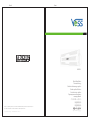 1
1
-
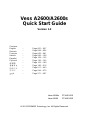 2
2
-
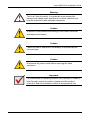 3
3
-
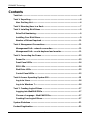 4
4
-
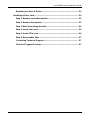 5
5
-
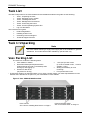 6
6
-
 7
7
-
 8
8
-
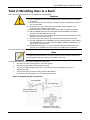 9
9
-
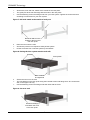 10
10
-
 11
11
-
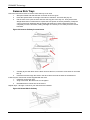 12
12
-
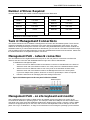 13
13
-
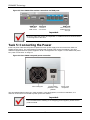 14
14
-
 15
15
-
 16
16
-
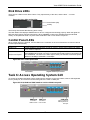 17
17
-
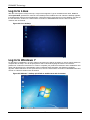 18
18
-
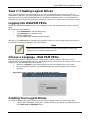 19
19
-
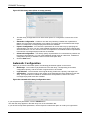 20
20
-
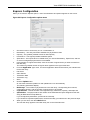 21
21
-
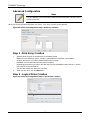 22
22
-
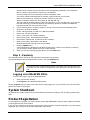 23
23
-
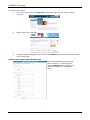 24
24
-
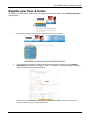 25
25
-
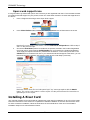 26
26
-
 27
27
-
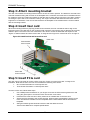 28
28
-
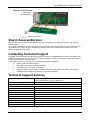 29
29
-
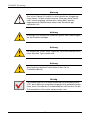 30
30
-
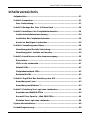 31
31
-
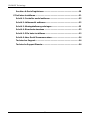 32
32
-
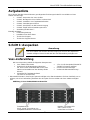 33
33
-
 34
34
-
 35
35
-
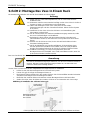 36
36
-
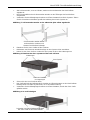 37
37
-
 38
38
-
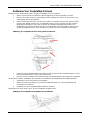 39
39
-
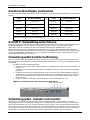 40
40
-
 41
41
-
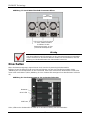 42
42
-
 43
43
-
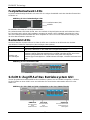 44
44
-
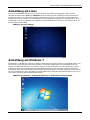 45
45
-
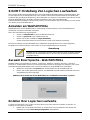 46
46
-
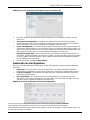 47
47
-
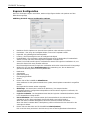 48
48
-
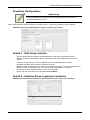 49
49
-
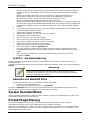 50
50
-
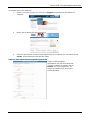 51
51
-
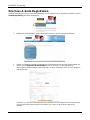 52
52
-
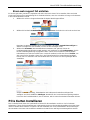 53
53
-
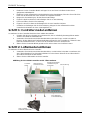 54
54
-
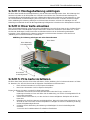 55
55
-
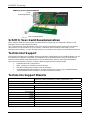 56
56
-
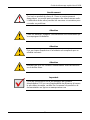 57
57
-
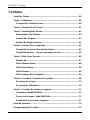 58
58
-
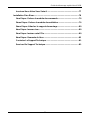 59
59
-
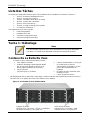 60
60
-
 61
61
-
 62
62
-
 63
63
-
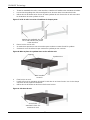 64
64
-
 65
65
-
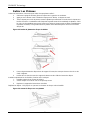 66
66
-
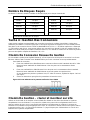 67
67
-
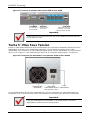 68
68
-
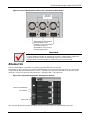 69
69
-
 70
70
-
 71
71
-
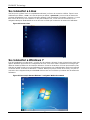 72
72
-
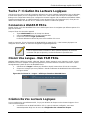 73
73
-
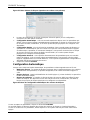 74
74
-
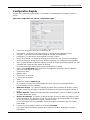 75
75
-
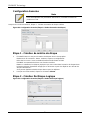 76
76
-
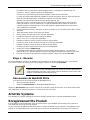 77
77
-
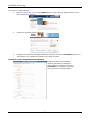 78
78
-
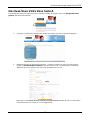 79
79
-
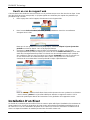 80
80
-
 81
81
-
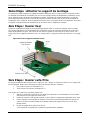 82
82
-
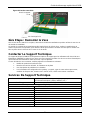 83
83
-
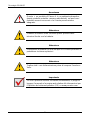 84
84
-
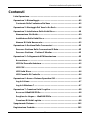 85
85
-
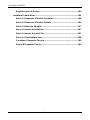 86
86
-
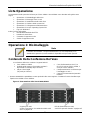 87
87
-
 88
88
-
 89
89
-
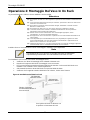 90
90
-
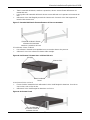 91
91
-
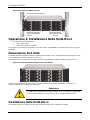 92
92
-
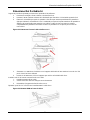 93
93
-
 94
94
-
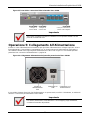 95
95
-
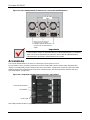 96
96
-
 97
97
-
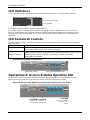 98
98
-
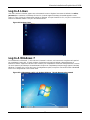 99
99
-
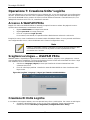 100
100
-
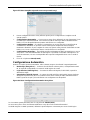 101
101
-
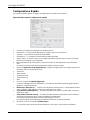 102
102
-
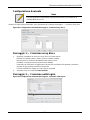 103
103
-
 104
104
-
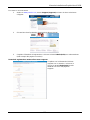 105
105
-
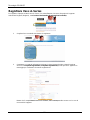 106
106
-
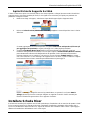 107
107
-
 108
108
-
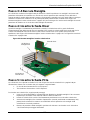 109
109
-
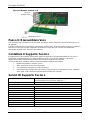 110
110
-
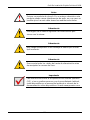 111
111
-
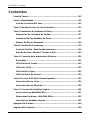 112
112
-
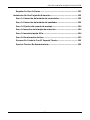 113
113
-
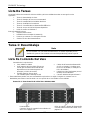 114
114
-
 115
115
-
 116
116
-
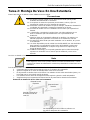 117
117
-
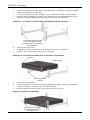 118
118
-
 119
119
-
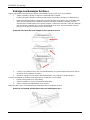 120
120
-
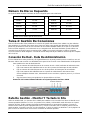 121
121
-
 122
122
-
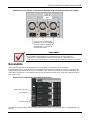 123
123
-
 124
124
-
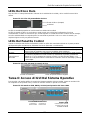 125
125
-
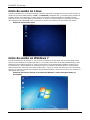 126
126
-
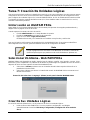 127
127
-
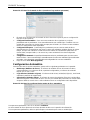 128
128
-
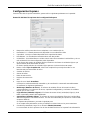 129
129
-
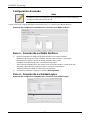 130
130
-
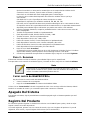 131
131
-
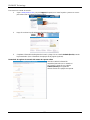 132
132
-
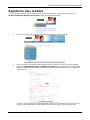 133
133
-
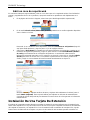 134
134
-
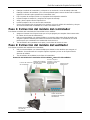 135
135
-
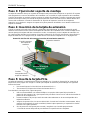 136
136
-
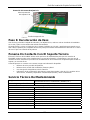 137
137
-
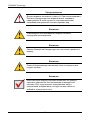 138
138
-
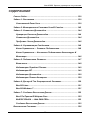 139
139
-
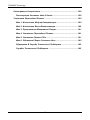 140
140
-
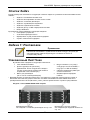 141
141
-
 142
142
-
 143
143
-
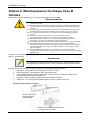 144
144
-
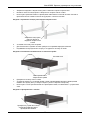 145
145
-
 146
146
-
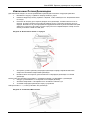 147
147
-
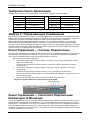 148
148
-
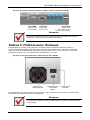 149
149
-
 150
150
-
 151
151
-
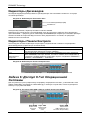 152
152
-
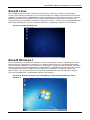 153
153
-
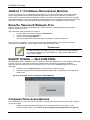 154
154
-
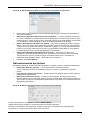 155
155
-
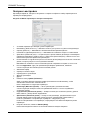 156
156
-
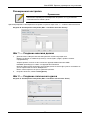 157
157
-
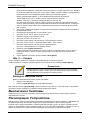 158
158
-
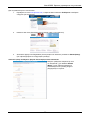 159
159
-
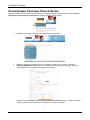 160
160
-
 161
161
-
 162
162
-
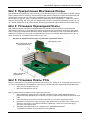 163
163
-
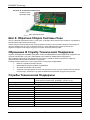 164
164
-
 165
165
-
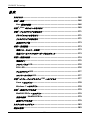 166
166
-
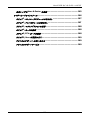 167
167
-
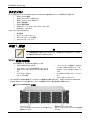 168
168
-
 169
169
-
 170
170
-
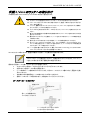 171
171
-
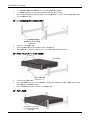 172
172
-
 173
173
-
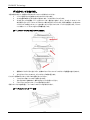 174
174
-
 175
175
-
 176
176
-
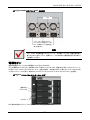 177
177
-
 178
178
-
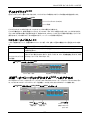 179
179
-
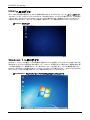 180
180
-
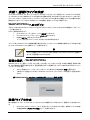 181
181
-
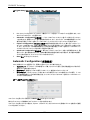 182
182
-
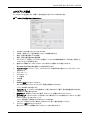 183
183
-
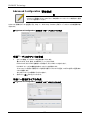 184
184
-
 185
185
-
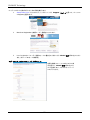 186
186
-
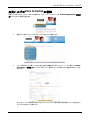 187
187
-
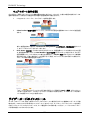 188
188
-
 189
189
-
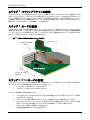 190
190
-
 191
191
-
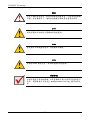 192
192
-
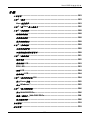 193
193
-
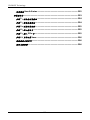 194
194
-
 195
195
-
 196
196
-
 197
197
-
 198
198
-
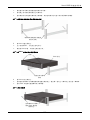 199
199
-
 200
200
-
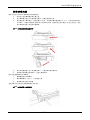 201
201
-
 202
202
-
 203
203
-
 204
204
-
 205
205
-
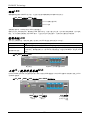 206
206
-
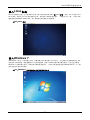 207
207
-
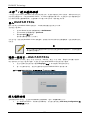 208
208
-
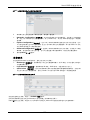 209
209
-
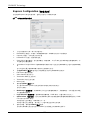 210
210
-
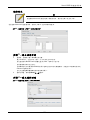 211
211
-
 212
212
-
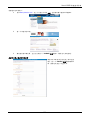 213
213
-
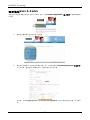 214
214
-
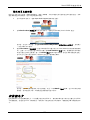 215
215
-
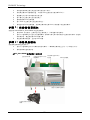 216
216
-
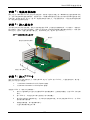 217
217
-
 218
218
-
 219
219
-
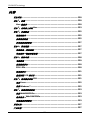 220
220
-
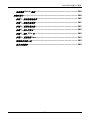 221
221
-
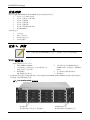 222
222
-
 223
223
-
 224
224
-
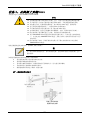 225
225
-
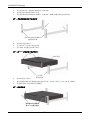 226
226
-
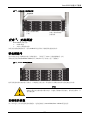 227
227
-
 228
228
-
 229
229
-
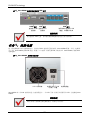 230
230
-
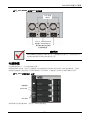 231
231
-
 232
232
-
 233
233
-
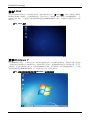 234
234
-
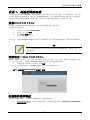 235
235
-
 236
236
-
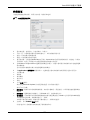 237
237
-
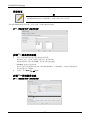 238
238
-
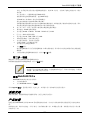 239
239
-
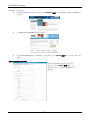 240
240
-
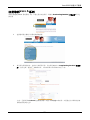 241
241
-
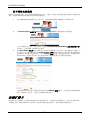 242
242
-
 243
243
-
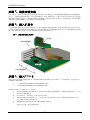 244
244
-
 245
245
-
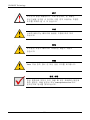 246
246
-
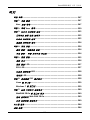 247
247
-
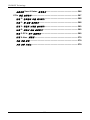 248
248
-
 249
249
-
 250
250
-
 251
251
-
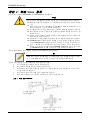 252
252
-
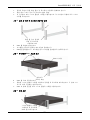 253
253
-
 254
254
-
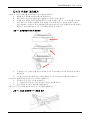 255
255
-
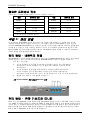 256
256
-
 257
257
-
 258
258
-
 259
259
-
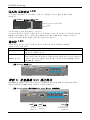 260
260
-
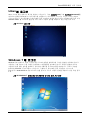 261
261
-
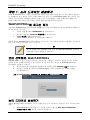 262
262
-
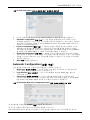 263
263
-
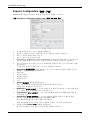 264
264
-
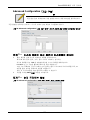 265
265
-
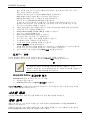 266
266
-
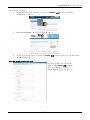 267
267
-
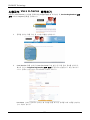 268
268
-
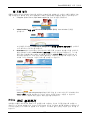 269
269
-
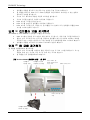 270
270
-
 271
271
-
 272
272
-
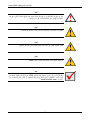 273
273
-
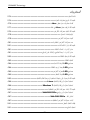 274
274
-
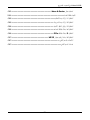 275
275
-
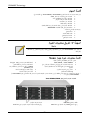 276
276
-
 277
277
-
 278
278
-
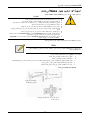 279
279
-
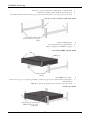 280
280
-
 281
281
-
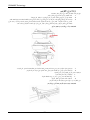 282
282
-
 283
283
-
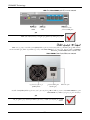 284
284
-
 285
285
-
 286
286
-
 287
287
-
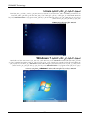 288
288
-
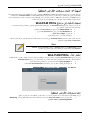 289
289
-
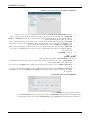 290
290
-
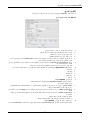 291
291
-
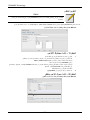 292
292
-
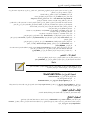 293
293
-
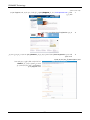 294
294
-
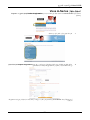 295
295
-
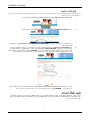 296
296
-
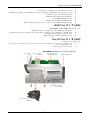 297
297
-
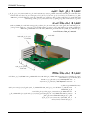 298
298
-
 299
299
-
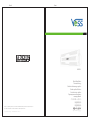 300
300
in altre lingue
- English: Vess VJCU2600S User manual
- français: Vess VJCU2600S Manuel utilisateur
- español: Vess VJCU2600S Manual de usuario
- Deutsch: Vess VJCU2600S Benutzerhandbuch
- русский: Vess VJCU2600S Руководство пользователя
- 日本語: Vess VJCU2600S ユーザーマニュアル
Altri documenti
-
Promise Technology EX4350 Manuale utente
-
LAUNCH CRP123 Guida utente
-
Sony A-BY5-100-01 Manuale utente
-
Panasonic CQDRX900U Manuale utente
-
Juniper JSA3500 Manuale utente
-
Promise Technology SATA300 TX4302 Manuale utente
-
Acer SO.SBSIT.08A Scheda dati
-
Asus Strix Z370-I Gaming Manuale utente
-
Juniper Junos Space JA2500 Manuale utente
-
Dell Precision 3640 Tower Service Manuale del proprietario